HP DesignJet T120, DesignJet T520 User Manual [it]

Stampanti HP DesignJet serie T120 e T520
Guida per l'utente

© Copyright 2012, 2018 HP Development |
Note legali |
Company, L.P. |
Le informazioni contenute nel presente |
|
|
Edizione 5 |
documento sono soggette a modifica senza |
|
preavviso. |
|
Le sole garanzie per prodotti e servizi HP sono |
|
esposte in modo esplicito nelle allegate |
|
dichiarazioni di garanzia. Nulla di quanto qui |
|
contenuto potrà essere interpretato come un |
|
elemento atto a costituire una garanzia ulteriore. |
|
HP declina ogni responsabilità per eventuali |
|
omissioni ed errori tecnici o editoriali contenuti |
|
nel presente documento. |
ertificata per Hi-Speed USB
Compatibile con IPv6
ertifica ione Wi-Fi
Marchi
Adobe®, Acrobat® e Adobe Photoshop® sono marchi di Adobe Systems Incorporated.
Corel® è un marchio o marchio registrato di Corel Corporation o Corel Corporation Limited.
ENERGY STAR e il marchio ENERGY STAR sono marchi registrati negli USA.
Microsoft® e Windows® sono marchi registrati negli Stati Uniti d'America di proprietà di Microsoft Corporation.

Sommario
1 Introduzione .............................................................................................................................................................................................. |
1 |
Precauzioni per la sicurezza ................................................................................................................................................... |
2 |
Utilizzo di questa guida ........................................................................................................................................................... |
2 |
Modelli di stampante ................................................................................................................................................................ |
3 |
Caratteristiche principali .......................................................................................................................................................... |
4 |
Componenti principali .............................................................................................................................................................. |
5 |
Pannello frontale ...................................................................................................................................................................... |
7 |
Software della stampante ....................................................................................................................................................... |
9 |
Soluzioni "mobile" per la stampa ........................................................................................................................................... |
9 |
Accensione e spegnimento della stampante ..................................................................................................................... |
10 |
Stampe interne della stampante ......................................................................................................................................... |
11 |
2 Collegamento della stampante ............................................................................................................................................................ |
12 |
Scelta del metodo di connessione da utilizzare ................................................................................................................ |
13 |
Collegamento della stampante alla rete ............................................................................................................................ |
13 |
Collegamento di un computer alla stampante tramite rete (Windows) ........................................................................ |
13 |
Collegamento di un computer alla stampante tramite cavo USB (Windows) ............................................................... |
14 |
Collegamento di un computer alla stampante tramite rete (Mac OS X) ........................................................................ |
15 |
Collegamento di un computer alla stampante tramite cavo USB (Mac OS X) .............................................................. |
17 |
3 Impostazione della stampante ............................................................................................................................................................ |
19 |
Introduzione ............................................................................................................................................................................ |
20 |
Aggiornamento automatico del firmware .......................................................................................................................... |
20 |
Attivazione e disattivazione delle notifiche e-mail ........................................................................................................... |
20 |
Attivazione o disattivazione degli avvisi ............................................................................................................................. |
20 |
Controllo dell'accesso al server EWS ................................................................................................................................... |
22 |
Impostazione delle preferenze del driver Windows ......................................................................................................... |
22 |
Impostazione dei servizi Web e di stampa in modalità "mobile" .................................................................................... |
22 |
4 Personalizzazione della stampante .................................................................................................................................................... |
23 |
Modifica della lingua del display del pannello frontale .................................................................................................... |
24 |
Accesso all'Embedded Web Server ..................................................................................................................................... |
24 |
Modifica della lingua dell'Embedded Web Server ............................................................................................................. |
24 |
Accesso a HP utility ................................................................................................................................................................ |
24 |
ITWW |
iii |
Modifica della lingua di HP Utility ......................................................................................................................................... |
25 |
Modifica dell'impostazione della modalità di inattività .................................................................................................... |
25 |
Modifica dell'impostazione di spegnimento automatico ................................................................................................. |
25 |
Modifica della luminosità del display del pannello frontale ............................................................................................ |
25 |
onfigura ione delle impostazioni di rete .......................................................................................................................... |
26 |
Gestione della protezione della stampante ....................................................................................................................... |
28 |
Modifica dell'indirizzo e-mail della stampante .................................................................................................................. |
28 |
5 Gestione carta ......................................................................................................................................................................................... |
29 |
Consigli generali sul caricamento della carta .................................................................................................................... |
30 |
Caricamento di un rotolo sul mandrino .............................................................................................................................. |
30 |
Caricamento di un rotolo nella stampante ......................................................................................................................... |
32 |
Rimozione di un rotolo .......................................................................................................................................................... |
34 |
Caricamento di un foglio singolo ......................................................................................................................................... |
34 |
Rimozione di un foglio singolo ............................................................................................................................................. |
36 |
Utilizzo del vassoio fogli multipli ......................................................................................................................................... |
36 |
Visualizzazione delle informazioni sulla carta .................................................................................................................. |
37 |
Manutenzione della carta ..................................................................................................................................................... |
37 |
Modifica del tempo di asciugatura ....................................................................................................................................... |
38 |
Attivazione e disattivazione della taglierina ...................................................................................................................... |
38 |
Avanzamento carta con o senza taglio .............................................................................................................................. |
38 |
6 Stampa ..................................................................................................................................................................................................... |
40 |
Soluzioni "mobile" per la stampa ......................................................................................................................................... |
41 |
Stampa con HP Click .............................................................................................................................................................. |
42 |
Stampa da un computer mediante un driver di stampante ............................................................................................ |
42 |
7 Esempi pratici di stampa ....................................................................................................................................................................... |
49 |
Stampa da Adobe Acrobat .................................................................................................................................................... |
50 |
Stampa da Autodesk AutoCAD ............................................................................................................................................. |
52 |
Stampa da Adobe Photoshop .............................................................................................................................................. |
56 |
Stampa e ridimensionamento da Microsoft Office ........................................................................................................... |
58 |
8 Gestione delle cartucce di inchiostro e della testina di stampa ...................................................................................................... |
65 |
Informazioni sulle cartucce di inchiostro ............................................................................................................................ |
66 |
Memorizzazione di informazioni anonime sull'uso .......................................................................................................... |
66 |
Controllo dello stato delle cartucce di inchiostro .............................................................................................................. |
66 |
Sostituzione della cartuccia di inchiostro ........................................................................................................................... |
67 |
Informazioni sulla testina di stampa ................................................................................................................................... |
68 |
9 Manutenzione della stampante ........................................................................................................................................................... |
69 |
erifica dello stato della stampante .................................................................................................................................... |
70 |
Manutenzione della stampante ........................................................................................................................................... |
70 |
iv |
ITWW |
Pulizia della parte esterna della stampante ...................................................................................................................... |
70 |
Rapporto di diagnostica relativo alla qualità di stampa ................................................................................................... |
70 |
Pulizia della testina di stampa ............................................................................................................................................. |
71 |
Allineamento della testina di stampa ................................................................................................................................. |
72 |
Sostituzione della testina di stampa ................................................................................................................................... |
72 |
Pulizia della striscia dell'encoder ......................................................................................................................................... |
77 |
Ricalibrazione dell'avanzamento carta ............................................................................................................................... |
77 |
Spostamento o conservazione della stampante .............................................................................................................. |
78 |
Aggiornamento del firmware ............................................................................................................................................... |
78 |
Aggiornamento del software ............................................................................................................................................... |
79 |
Kit di manutenzione della stampante ................................................................................................................................. |
79 |
10 Accessori ................................................................................................................................................................................................ |
80 |
Procedura per ordinare materiali di consumo e accessori .............................................................................................. |
81 |
Informazioni introduttive sugli accessori ........................................................................................................................... |
84 |
11 Risoluzione dei problemi relativi alla carta ...................................................................................................................................... |
85 |
Impossibile caricare correttamente la carta ...................................................................................................................... |
86 |
Il tipo di carta non è presente nel driver ............................................................................................................................. |
88 |
Si è stampato sul tipo di carta errato .................................................................................................................................. |
89 |
Disallineamento carta ........................................................................................................................................................... |
89 |
Inceppamento del rotolo ....................................................................................................................................................... |
90 |
Il vassoio fogli multipli si è inceppato ................................................................................................................................. |
91 |
Una striscia resta nel vassoio di uscita, causando inceppamenti ................................................................................... |
93 |
La stampante visualizza il messaggio di carta esaurita quando vi è ancora carta a disposizione ........................... |
93 |
Le stampe non fuoriescono correttamente nello scomparto di uscita ......................................................................... |
93 |
Il foglio resta nella stampante al termine della stampa .................................................................................................. |
94 |
La carta viene tagliata al termine della stampa ................................................................................................................ |
94 |
La taglierina non funziona correttamente ......................................................................................................................... |
94 |
Il rotolo non è avvolto strettamente al mandrino ............................................................................................................. |
94 |
12 Risoluzione dei problemi relativi alla qualità di stampa ................................................................................................................ |
95 |
Consigli generali relativi alla stampa .................................................................................................................................. |
96 |
Linee orizzontali sull'immagine (banding) ......................................................................................................................... |
96 |
Le linee sono troppo spesse, troppo sottili o mancanti ................................................................................................... |
97 |
Le linee sono interrotte o frastagliate ................................................................................................................................ |
97 |
Le linee vengono stampate due volte o con i colori non corretti .................................................................................... |
98 |
Linee discontinue ................................................................................................................................................................... |
98 |
Le linee sono sfocate ............................................................................................................................................................. |
99 |
Le lunghezze della riga sono imprecise ............................................................................................................................. |
99 |
L'intera immagine è sfocata o granulosa ......................................................................................................................... |
100 |
La carta non è piana ............................................................................................................................................................ |
100 |
La stampa risulta macchiata o graffiata ........................................................................................................................... |
101 |
ITWW |
v |
Macchie di inchiostro sul supporto .................................................................................................................................... |
101 |
L'inchiostro nero si stacca quando si tocca la stampa .................................................................................................... |
102 |
I bordi degli oggetti sono irregolari ................................................................................................................................... |
102 |
I bordi degli oggetti sono più scuri del previsto .............................................................................................................. |
103 |
Strisce verticali di vari colori ............................................................................................................................................... |
103 |
Punti bianchi sulla stampa ................................................................................................................................................. |
103 |
I colori non sono precisi ...................................................................................................................................................... |
103 |
I colori sono sfumati ............................................................................................................................................................ |
104 |
L'immagine è incompleta (tagliata nella parte inferiore) ............................................................................................... |
104 |
Immagine tagliata ................................................................................................................................................................ |
104 |
Alcuni oggetti risultano mancanti nell'immagine stampata ......................................................................................... |
105 |
File PDF tagliato o con oggetti mancanti ......................................................................................................................... |
105 |
Se il problema persiste ....................................................................................................................................................... |
105 |
13 Risoluzione dei problemi relativi alle cartucce di inchiostro e alla testina di stampa ............................................................. |
106 |
Impossibile inserire una cartuccia di inchiostro .............................................................................................................. |
107 |
Messaggi di stato delle cartucce di inchiostro ................................................................................................................. |
107 |
Impossibile inserire la testina di stampa .......................................................................................................................... |
107 |
14 Risoluzione dei problemi correlati alla comunicazione dei dati ................................................................................................. |
108 |
Errori di comunicazione fra computer e stampante ...................................................................................................... |
109 |
Problemi correlati alla rete cablata ................................................................................................................................... |
110 |
Problemi correlati alla rete wireless .................................................................................................................................. |
111 |
Problemi di stampa mobile ................................................................................................................................................ |
114 |
pagina di configura ione di rete ........................................................................................................................................ |
114 |
15 Risoluzione dei problemi generali della stampante ..................................................................................................................... |
116 |
La stampante non si avvia .................................................................................................................................................. |
117 |
La stampante non stampa ................................................................................................................................................. |
117 |
Stampante apparentemente lenta ................................................................................................................................... |
117 |
Il pannello frontale è bloccato ........................................................................................................................................... |
118 |
Accesso impossibile a Embedded Web Server ................................................................................................................ |
118 |
Notifiche ................................................................................................................................................................................ |
118 |
16 Messaggi di errore del pannello frontale ....................................................................................................................................... |
120 |
17 Assistenza clienti HP ......................................................................................................................................................................... |
122 |
Introduzione ......................................................................................................................................................................... |
123 |
Servizi professionali HP ...................................................................................................................................................... |
123 |
HP Proactive Support .......................................................................................................................................................... |
124 |
Customer Self Repair .......................................................................................................................................................... |
124 |
Come contattare l'assistenza tecnica HP ......................................................................................................................... |
125 |
vi |
ITWW |
18 pecifiche della stampante .............................................................................................................................................................. |
126 |
pecifiche funzionali ............................................................................................................................................................ |
127 |
pecifiche di stampa mobile .............................................................................................................................................. |
128 |
pecifiche fisiche .................................................................................................................................................................. |
129 |
pecifiche della memoria ................................................................................................................................................... |
129 |
pecifiche dell'alimentazione ............................................................................................................................................. |
129 |
pecifiche ecologiche .......................................................................................................................................................... |
129 |
pecifiche ambientali .......................................................................................................................................................... |
130 |
pecifiche acustiche ............................................................................................................................................................ |
130 |
Glossario .................................................................................................................................................................................................... |
131 |
Indice analitico .......................................................................................................................................................................................... |
134 |
ITWW |
vii |
viii |
ITWW |

1Introduzione
●Precauzioni per la sicurezza
●Utilizzo di questa guida
●Modelli di stampante
●Caratteristiche principali
●Componenti principali
●Pannello frontale
●Software della stampante
●Soluzioni "mobile" per la stampa
●Accensione e spegnimento della stampante
●Stampe interne della stampante
ITWW |
1 |
Precauzioni per la sicurezza
Le seguenti precauzioni garantiscono l'uso corretto della stampante e consentono di evitare danni all'apparecchio. Adottare le seguenti precauzioni in tutte le situazioni:
●Utilizzare la tensione di alimentazione specificata sull'etichetta. Evitare di sovraccaricare la presa elettrica della stampante utilizzando più periferiche.
●Non smontare o riparare la stampante da soli. In caso di problemi, contattare l'assistenza clienti HP di zona; vedere Come contattare l'assistenza tecnica HP a pagina 125.
●Utilizzare solo il cavo elettrico fornito da HP con la stampante. Non danneggiare, tagliare o riparare il cavo di alimentazione. Un cavo di alimentazione danneggiato può provocare incendi o scosse elettriche. Sostituire un cavo di alimentazione danneggiato con un altro cavo approvato da HP.
●Non mettere a contatto metalli o liquidi (tranne quelli utilizzati nei kit di pulizia HP) con le parti interne della stampante: Questo potrebbe causare incendi, scosse elettriche o altre situazioni pericolose.
●Spegnere la stampante e staccare il cavo di alimentazione dalla presa elettrica nei seguenti casi:
●Quando si toccano le parti interne della stampante
●In presenza di fumo o odori insoliti provenienti dalla stampante
●Se la stampante produce un rumore insolito, non udibile durante il normale funzionamento dell'apparecchio
●Un pezzo di metallo o un liquido (non facente parte dei normali kit di pulizia e manutenzione) tocca le parti interne della stampante
●Durante una tempesta elettrica (tuoni o fulmini)
●durante una interruzione di corrente
Utilizzo di questa guida
Questa guida può essere scaricata dal Centro assistenza HP (vedere Centro di assistenza HP a pagina 123).
Introduzione
Il capitolo fornisce una breve panoramica introduttiva sulla stampante e sulla documentazione relativa, utile per i nuovi utenti.
Utilizzo e manutenzione
Questi capitoli aiutano nell'esecuzione delle normali procedure della stampante e includono i seguenti argomenti:
●Collegamento della stampante a pagina 12
●Impostazione della stampante a pagina 19
●Personalizzazione della stampante a pagina 23
●Gestione carta a pagina 29
●Stampa a pagina 40
●Soluzioni "mobile" per la stampa a pagina 41
●Esempi pratici di stampa a pagina 49
2 |
Capitolo 1 Introduzione |
ITWW |

●Gestione delle cartucce di inchiostro e della testina di stampa a pagina 65
●Manutenzione della stampante a pagina 69
Risoluzione dei problemi
I capitoli consentono di risolvere i problemi che possono verificarsi durante la stampa e includono i seguenti argomenti:
●Risoluzione dei problemi relativi alla carta a pagina 85
●Risoluzione dei problemi relativi alla qualità di stampa a pagina 95
●Risoluzione dei problemi relativi alle cartucce di inchiostro e alla testina di stampa a pagina 106
●Risoluzione dei problemi correlati alla comunicazione dei dati a pagina 108
●Risoluzione dei problemi generali della stampante a pagina 116
●Messaggi di errore del pannello frontale a pagina 120
Accessori, assistenza e specifiche
I capitoli Accessori a pagina 80, Assistenza clienti HP a pagina 122 e pecifiche della stampante a pagina 126 contengono informazioni di riferimento, tra cui l'assistenza clienti, le specifiche della stampante e i numeri parte dei tipi di supporto, delle cartucce di inchiostro e degli accessori.
Glossario
Nel Glossario a pagina 131 sono contenute le defini ioni dei termini HP e di stampa utilizzati nella presente documentazione.
Indice
Oltre al sommario, è incluso un indice alfabetico per semplificare la ricerca degli argomenti.
Messaggi di avviso e di attenzione
Nel presente manuale vengono utilizzati i seguenti simboli per garantire l'utilizzo appropriato della stampante ed evitarne il danneggiamento. Attenersi alle istruzioni contrassegnate da questi simboli.
 AVVERTENZA! La mancata osservanza delle istruzioni contrassegnate da questo simbolo potrebbe causare gravi lesioni personali o il decesso.
AVVERTENZA! La mancata osservanza delle istruzioni contrassegnate da questo simbolo potrebbe causare gravi lesioni personali o il decesso.
ATTENZIONE: La mancata osservanza delle istruzioni contrassegnate da questo simbolo potrebbe causare lesioni lievi alla persona o il danneggiamento della stampante.
Modelli di stampante
Questa guida analizza i seguenti modelli della stampante, in genere facendo riferimento ai nomi abbreviati per esigenze di concisione.
Nome completo |
Nome breve |
|
|
Stampante HP DesignJet T120 da 24 pollici |
T120 |
|
|
Stampante Tabletop HP DesignJet T520 da 24 pollici |
T520-24T |
|
|
ITWW |
Modelli di stampante |
3 |

Nome completo |
Nome breve |
|
|
Stampante HP DesignJet T520 da 24 pollici |
T520-24 |
|
|
Stampante HP DesignJet T520 da 36 pollici |
T520-36 |
|
|
Caratteristiche principali
La stampante a getto di inchiostro a colori è stata progettata per la stampa di immagini di alta qualità su carta con larghezza massima di 610 mm o 914 mm. Alcune funzionalità principali relative alla stampante sono illustrate di seguito:
●Risoluzione di stampa fino a 2400 x 1200 dpi (T520) o 1200 x 1200 dpi (T120) utilizzando l'opzione di qualità di stampa Ottima, l'opzione Nitidezza massima e carta fotografica
●La stampante può essere gestita dal pannello frontale oppure da un computer remoto tramite Embedded Web Server o HP Utility
 NOTA: Nel presente manuale, "HP Utility" si riferisce ad HP Utility per Mac OS X e ad HP DesignJet Utility per Windows.
NOTA: Nel presente manuale, "HP Utility" si riferisce ad HP Utility per Mac OS X e ad HP DesignJet Utility per Windows.
●Pannello frontale a sfioramento a colori, con interfaccia utente grafica intuitiva
●Supporta il collegamento USB, Ethernet o Wi-Fi.
●Include funzionalità di stampa in modalità "mobile" e che richiedono la connessione al Web, quali aggiornamenti automatici del firmware e HP ePrint
●Gestisce i rotoli e i fogli singoli con un vassoio fogli multipli.
●Emulazioni dei colori, vedere Emulazione stampante a pagina 48
●Economode per contenere i costi di stampa
●Informazioni sull'utilizzo della carta e dell'inchiostro disponibili tramite Embedded Web Server, vedere Accesso all'Embedded Web Server a pagina 24
●Per informazioni sui materiali di consumo, la risoluzione dei problemi e gli aggiornamenti del firmware disponibili per HP Utility, vedere Accesso a HP utility a pagina 24
●Accesso al Centro assistenza HP (vedere Centro di assistenza HP a pagina 123)
4 |
Capitolo 1 Introduzione |
ITWW |

Componenti principali
Vista anteriore (T520 eccetto T520-24T)
1.Estensioni vassoio fogli multipli
2.Coperchio superiore
3.Estensioni del vassoio di uscita
4.Scomparto
5.Piastra di uscita
6.Cartucce inchiostro
7.Sportello di accesso alle cartucce d'inchiostro
8.Pannello frontale
9.Carrello della testina di stampa
10.Testina di stampa
ITWW |
Componenti principali |
5 |
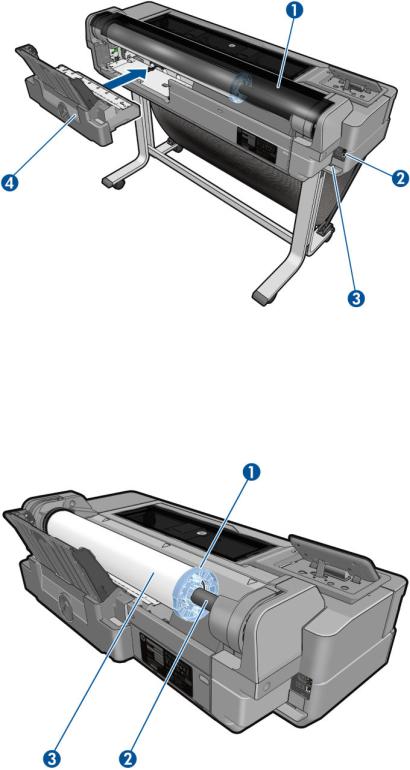
Vista posteriore (T520 eccetto T520-24T)
1.Coperchio rotolo
2.Porte di comunicazione
3.Presa di alimentazione
4.Vassoio fogli multipli
Vista posteriore (T120 e T520-24T)
1.Fermo blu
2.Mandrino
3.Rotolo di carta
6 |
Capitolo 1 Introduzione |
ITWW |
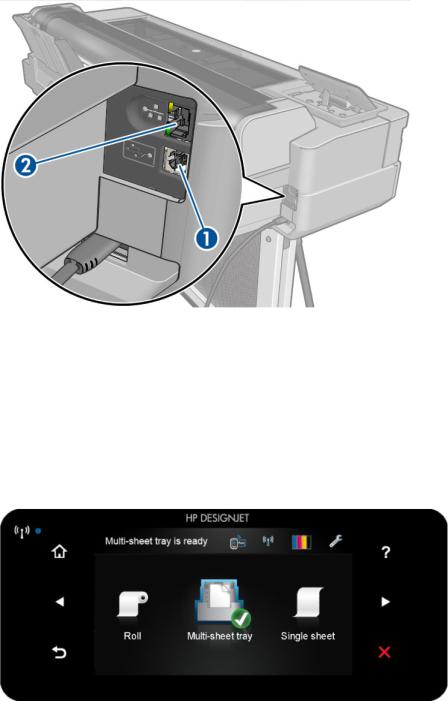
Porte di comunicazione
1.Porta del dispositivo Hi-Speed USB, per il collegamento a un computer
2.Porta Fast Ethernet, per la connessione a una rete
Pannello frontale
Il pannello frontale è uno schermo tattile dotato di un'interfaccia grafica utente; si trova sulla parte anteriore sinistra della stampante consente di controllare tutte le funzionalità della stampante: Dal pannello frontale è possibile copiare, eseguire scansioni o stampare, visualizzare informazioni sulla stampante, modificare impostazioni, eseguire calibrazioni e test e così via. Se necessario, sul pannello frontale vengono inoltre visualizzati gli avvisi (avvertenze e messaggi di errore).
Il pannello frontale è dotato di un'ampia area centrale per la visualizzazione delle icone e delle informazioni dinamiche. Sul lato destro e sinistro è possibile visualizzare fino a sei icone fisse, in momenti diversi. Solitamente non vengono visualizzate nello stesso momento.
A destra del pannello anteriore si trova il tasto di alimentazione per spegnere o accendere la stampante. Questo tasto è illuminato quando la stampante è accesa e e lampeggia quando la stampante sta per spegnersi.
Icone fisse a sinistra e a destra
● mostra lo stato della connessione wireless: se la spia blu è luminosa, la connessione wireless è attiva.
mostra lo stato della connessione wireless: se la spia blu è luminosa, la connessione wireless è attiva.
●Toccare  per tornare alla schermata iniziale.
per tornare alla schermata iniziale.
ITWW |
Pannello frontale |
7 |

●Toccare  per visualizzare le informazioni relative alla schermata corrente.
per visualizzare le informazioni relative alla schermata corrente.
●Toccare  per tornare alla voce precedente.
per tornare alla voce precedente.
●Toccare  per andare alla voce successiva.
per andare alla voce successiva.
●Toccare  per tornare alla schermata precedente.
per tornare alla schermata precedente.
●Toccare  per annullare la procedura corrente.
per annullare la procedura corrente.
Icone dinamiche della schermata iniziale
I seguenti elementi vengono visualizzati solo nella schermata iniziale:
●Nella parte superiore sinistra della schermata iniziale viene visualizzato un messaggio indicante l'origine carta attiva.
●Toccare  per visualizzare lo stato dei servizi Web e l'indirizzo e-mail della stampante.
per visualizzare lo stato dei servizi Web e l'indirizzo e-mail della stampante.
●Toccare  per visualizzare le informazioni sullo stato della connessione ed eseguire la configura ione di rete. Se è collegato un cavo di rete, viene invece visualizzata l'icona
per visualizzare le informazioni sullo stato della connessione ed eseguire la configura ione di rete. Se è collegato un cavo di rete, viene invece visualizzata l'icona  .
.
 NOTA: Non è possibile utilizzare le connessioni di rete cablata e wireless contemporaneamente.
NOTA: Non è possibile utilizzare le connessioni di rete cablata e wireless contemporaneamente.
●Toccare  per visualizzare le informazioni sull'inchiostro.
per visualizzare le informazioni sull'inchiostro.
●Toccare  per modificare le impostazioni della stampante.
per modificare le impostazioni della stampante.
●Toccare  per caricare e rimuovere il rotolo di carta e per modificarne le opzioni.
per caricare e rimuovere il rotolo di carta e per modificarne le opzioni.
●Toccare  per attivare il vassoio fogli multipli o per modificarne le opzioni.
per attivare il vassoio fogli multipli o per modificarne le opzioni.
●Toccare  per caricare e rimuovere singoli fogli e per modificarne le opzioni.
per caricare e rimuovere singoli fogli e per modificarne le opzioni.
 NOTA: L'origine carta attiva viene indicata da un'icona leggermente più grande, con un segno di spunta bianco in
NOTA: L'origine carta attiva viene indicata da un'icona leggermente più grande, con un segno di spunta bianco in
un cerchio verde: |
. |
Se la stampante rimane inutilizzata per un certo periodo di tempo, passa in modalità di sospensione e il display del pannello frontale si spegne. Per modificare il tempo che trascorre prima del passaggio della stampante alla
modalità di sospensione, toccare  , quindi Preferenze stampante > Sospensione. È possibile impostare il tempo su un intervallo compreso tra 5 e 240 minuti.
, quindi Preferenze stampante > Sospensione. È possibile impostare il tempo su un intervallo compreso tra 5 e 240 minuti.
Se viene intrapresa un'azione esterna, la stampante esce dalla modalità di sospensione e il display del pannello frontale si accende.
Nel presente manuale sono reperibili informazioni relative a utilizzi specifici del pannello frontale.
8 |
Capitolo 1 Introduzione |
ITWW |

Software della stampante
In dotazione con la stampante viene fornito il software seguente:
●Il driver HP-GL/2 e HP RTL per Windows (solo T520)
●Il driver raster PCL3GUI per Windows (solo T120)
●Il driver raster PCL3GUI per Mac OS X
●Anteprima di HP DesignJet
●Il server web incorporato (EWS) consente di eseguire le seguenti operazioni:
●Gestione della stampante da un computer remoto
●Visualizzazione dello stato delle cartucce di inchiostro, della testina di stampa e della carta
●Accesso al Centro assistenza HP (vedere Centro di assistenza HP a pagina 123
●Aggiornamento del firmware della stampante; vedere Aggiornamento del firmware a pagina 78
●Esecuzione di allineamenti e risoluzione dei problemi
●Modifica di varie impostazioni della stampante
●Gestione delle notifiche via posta elettronica
Vedere Accesso all'Embedded Web Server a pagina 24.
●HP Utility consente di eseguire le seguenti operazioni:
●Gestione della stampante da un computer remoto
●Visualizzazione dello stato delle cartucce di inchiostro, della testina di stampa e della carta
●Accesso al Centro assistenza HP (vedere Centro di assistenza HP a pagina 123
●Aggiornamento del firmware della stampante; vedere Aggiornamento del firmware a pagina 78
●Avvio del server Web incorporato
Vedere Accesso a HP utility a pagina 24.
 NOTA: Di tanto in tanto vengono rese disponibili nuove versioni di tutto il software della stampante. Talvolta è possibile che sul sito Web di HP siano già disponibili versioni successive a quelle di alcune applicazioni software fornite insieme alla stampante.
NOTA: Di tanto in tanto vengono rese disponibili nuove versioni di tutto il software della stampante. Talvolta è possibile che sul sito Web di HP siano già disponibili versioni successive a quelle di alcune applicazioni software fornite insieme alla stampante.
Soluzioni "mobile" per la stampa
La stampante può essere collegata al Web offrendo diversi vantaggi:
●Aggiornamenti automatici del firmware (vedere Aggiornamento del firmware a pagina 78)
●Stampa su stampanti HP collegate al Web da quasi ovunque
●Stampa su stampanti HP collegate al Web da quasi tutti i dispositivi, inclusi smartphone e tablet Per sfruttare al meglio questi vantaggi, la stampante deve essere collegata a Internet.
Per informazioni aggiornate, visitare il sito Web http://www.hpconnected.com.
ITWW |
Software della stampante |
9 |

Le soluzioni di stampa mobile HP permettono di stampare direttamente dallo smartphone o dal tablet con pochi semplici passaggi ovunque ci si trovi, mediante il sistema operativo del dispositivo mobile oppure inviando un'e- mail alla stampante con un allegato in formato PDF.
●La stampa da iOS della Apple viene abilitata tramite AirPrint.
●Per la stampa Android, installare l'app HP Print Service da Google Play (se non è già preinstallata nel dispositivo mobile).
Per ulteriori informazioni, vedere Soluzioni "mobile" per la stampa a pagina 41 e http://www.hp.com/go/ designjetmobility.
Accensione e spegnimento della stampante
Per accendere o spegnere la stampante, il metodo standard consigliato consiste nell'utilizzo del tasto di alimentazione sul pannello anteriore.
Tuttavia, se si prevede di non utilizzare la stampante per un periodo prolungato o se il tasto di alimentazione sembra non funzionare, si consiglia di staccare il cavo di alimentazione.
Per riaccendere la stampante, ricollegarne il cavo di alimentazione.
10 Capitolo 1 Introduzione |
ITWW |

Alla riaccensione, la stampante impiega circa tre minuti per effettuare l'inizializzazione e per controllare e preparare la testina di stampa. La preparazione della testina di stampa richiede circa 75 secondi.
 NOTA: Quando la stampante non viene utilizzata per un certo periodo (l'intervallo predefinito è determinato da Energy Star), viene attivata la modalità di inattività per un maggiore risparmio energetico. Tuttavia, qualsiasi interazione con il display del pannello frontale della stampante o l'invio di un nuovo processo di stampa ne determinerà la riattivazione e sarà possibile riprendere la stampa immediatamente. Per modificare il timeout per la modalità di inattività, vedere Modifica dell'impostazione della modalità di inattività a pagina 25.
NOTA: Quando la stampante non viene utilizzata per un certo periodo (l'intervallo predefinito è determinato da Energy Star), viene attivata la modalità di inattività per un maggiore risparmio energetico. Tuttavia, qualsiasi interazione con il display del pannello frontale della stampante o l'invio di un nuovo processo di stampa ne determinerà la riattivazione e sarà possibile riprendere la stampa immediatamente. Per modificare il timeout per la modalità di inattività, vedere Modifica dell'impostazione della modalità di inattività a pagina 25.
Stampe interne della stampante
Le stampe interne offrono vari tipi di informazioni sulla stampante. Possono essere richieste dal pannello frontale.
Prima di richiedere qualsiasi stampa interna, controllare che la stampante e la carta siano pronte per la stampa. La larghezza della carta caricata deve essere almeno A4 (210 mm) in senso orizzontale, altrimenti potrebbe essere tagliata.
Per eseguire una stampa interna, toccare  , quindi andare a Stampe interne e selezionare la stampa interna desiderata. Sono disponibili le seguenti stampe interne:
, quindi andare a Stampe interne e selezionare la stampa interna desiderata. Sono disponibili le seguenti stampe interne:
●Stampe demo illustrano alcune delle capacità della stampante:
●Stampare dimostrazione disegno
●Stampare dim. resa
●Stampa mappa GIS
●Stampe info utente
●Stampa di un rapporto sullo stato della stampante
●Stampa di un rapporto sulla qualità di stampa della stampante
●Stampa di un rapporto di rete
ITWW |
Stampe interne della stampante 11 |

2Collegamento della stampante
●Scelta del metodo di connessione da utilizzare
●Collegamento della stampante alla rete
●Collegamento di un computer alla stampante tramite rete (Windows)
●Collegamento di un computer alla stampante tramite cavo USB (Windows)
●Collegamento di un computer alla stampante tramite rete (Mac OS X)
●Collegamento di un computer alla stampante tramite cavo USB (Mac OS X)
12 Capitolo 2 Collegamento della stampante |
ITWW |

Scelta del metodo di connessione da utilizzare
La connessione della stampante può avvenire tramite uno dei metodi seguenti.
Tipo di connessione |
Velocità |
Lunghezza del cavo |
Altri fattori |
|
|
|
|
Wireless |
Media; varia in base alle condizioni (distanza |
N/D |
Sensibile all'interferenza su distanze più |
|
dal router, interferenza, numero di client |
|
lunghe; richiede apparecchiature aggiuntive |
|
wireless, topologia di rete e così via) |
|
(punto di accesso wireless o router wireless) |
|
|
|
|
Ethernet veloce |
Veloce; varia in base al traffico di rete |
Lungo: 100 m |
Richiede apparecchiature aggiuntive (switch) |
|
|
|
|
Hi-Speed USB |
Molto elevata |
Corto: 3 m |
Per una comunicazione affidabile è |
|
|
|
necessario un cavo Hi-Speed USB certificato. |
|
|
|
|
 NOTA: La velocità della connessione di rete dipende da tutti i componenti utilizzati nella rete, che possono includere schede di interfaccia di rete, router, switch e cavi. Se uno qualsiasi di tali componenti non è in grado di funzionare ad alta velocità, la connessione verrà stabilita a bassa velocità. La velocità della connessione di rete può anche essere in uen ata dal traffico totale sulla rete.
NOTA: La velocità della connessione di rete dipende da tutti i componenti utilizzati nella rete, che possono includere schede di interfaccia di rete, router, switch e cavi. Se uno qualsiasi di tali componenti non è in grado di funzionare ad alta velocità, la connessione verrà stabilita a bassa velocità. La velocità della connessione di rete può anche essere in uen ata dal traffico totale sulla rete.
Collegamento della stampante alla rete
La configura ione della stampante avviene in modo automatico per la maggior parte delle reti, in modo analogo a qualsiasi computer della stessa rete. Alla prima connessione a una rete, questa procedura potrebbe richiedere alcuni minuti.
Una volta attivata la configura ione di rete, è possibile verificare l'indirizzo di rete della stampante dal pannello frontale toccare  o
o  .
.
Per eseguire la connessione a una rete wireless nel modo più semplice possibile, andare al pannello frontale e toccare  , quindi Connettività > Installazione guidata wireless.
, quindi Connettività > Installazione guidata wireless.
Quando la configura ione di un dispositivo di rete avviene automaticamente mediante la ricezione di un indirizzo IP dal servizio DHCP, è possibile che tale indirizzo sia cambiato dall'ultima volta che si è spento il dispositivo alla volta successiva che lo si è acceso, pertanto il dispositivo potrebbe apparire "non in linea" quando le impostazioni della porta del driver sono configurate con l'indirizzo IP originale. Ci sono almeno tre possibili modi per evitare questo:
●Aumentare la durata di lease del dispositivo server DHCP.
●Impostare un indirizzo IP fisso in modo che non venga modificato da DHCP (vedere Errori di comunicazione fra computer e stampante a pagina 109).
● |
onfigurare la stampante e il driver affinch facciano riferimento al nome host anziché all'indirizzo IP |
|
numerico (vedere Errori di comunicazione fra computer e stampante a pagina 109). |
Per ulteriori informazioni su come configurare Internet, effettuare la connessione e la registrazione al cloud per abilitare i servizi Web, consultare le istruzioni di assemblaggio.
Collegamento di un computer alla stampante tramite rete (Windows)
Le istruzioni riportate di seguito si riferiscono alla stampa dalle applicazioni software tramite un driver della stampante. Vedere Stampa a pagina 40 per le modalità di stampa alternative.
ITWW |
Scelta del metodo di connessione da utilizzare 13 |

Prima di iniziare, controllare l'apparecchiatura:
●La stampante deve essere configurata e accesa.
●Il router o lo switch Ethernet deve essere acceso e funzionare correttamente.
●La stampante e il computer devono essere connessi alla rete (vedere Collegamento della stampante alla rete a pagina 13). È possibile collegare la stampante alla rete tramite Ethernet o Wi-Fi.
Ora è possibile procedere all'installazione del software e alla connessione della stampante.
Installazione del software della stampante
1.Prendere nota dell'indirizzo IP della stampante visualizzato nel pannello frontale (vedere Accesso all'Embedded Web Server a pagina 24).
2.Installare il software del prodotto da http://www.hp.com/go/T120-T520/drivers. Seguire le istruzioni di installazione del software visualizzate.
3.Il sistema rileva automaticamente se si sta utilizzando Windows o Mac OS X ed è possibile scegliere i componenti software da installare (per impostazione predefinita, tutti i componenti software). Se il computer non rileva stampanti nella rete, viene visualizzata la finestra Impossibile trovare la stampante che consente di ricercare la stampante. Se è attivo un firewall, per ricercare la stampante, è possibile che sia necessario disattivarlo temporaneamente. È possibile inoltre cercare la stampante in base al nome host, all'indirizzo IP o a quello MAC.
In alcuni casi, se la stampante si trova in una sottorete diversa da quella del computer, l'unica soluzione possibile è specificarne l'indirizzo IP.
Collegamento di un computer alla stampante tramite cavo USB (Windows)
È possibile collegare la stampante direttamente a un computer senza ricorrere a una connessione di rete, utilizzando la porta del dispositivo Hi-Speed USB incorporata della stampante. Una connessione USB potrebbe essere più veloce rispetto a una connessione di rete, ma presenta alcuni svantaggi da tenere in considerazione:
●Il cavo è di lunghezza limitata.
●È più difficile condividere la stampante.
●Non è possibile utilizzare i servizi Web.
●Non è possibile utilizzare gli aggiornamenti del firmware automatici.
 NOTA: L'utilizzo di cavi USB non certificati potrebbe causare problemi di connessione. Con questa stampante, utilizzare solo cavi certificati da USB Implementor's Forum (http://www.usb.org/).
NOTA: L'utilizzo di cavi USB non certificati potrebbe causare problemi di connessione. Con questa stampante, utilizzare solo cavi certificati da USB Implementor's Forum (http://www.usb.org/).
Installazione del software della stampante
Le istruzioni riportate di seguito si riferiscono alla stampa dalle applicazioni software tramite un driver della stampante. Vedere Stampa a pagina 40 per le modalità di stampa alternative.
1.Non collegare ancora il computer alla stampante. È necessario innanzitutto installare il software della stampante sul computer, tramite la procedura seguente.
2.Installare il software del prodotto da http://www.hp.com/go/T120-T520/drivers. Seguire le istruzioni di installazione del software visualizzate.
3.In alcuni casi, potrebbe venire visualizzato un messaggio in cui si informa che il programma di installazione dovrà comunicare attraverso il firewall per effettuare la ricerca della rete per le stampanti. Se tale
14 Capitolo 2 Collegamento della stampante |
ITWW |

operazione non è necessaria, è possibile selezionare la casella Continua installazione senza ricerca nella rete.
4.Se viene visualizzato un elenco delle stampanti in rete, fare clic su Ricerca assistita stampante utente (comprese stampanti di rete, USB o collegate in parallelo).
5.Fare clic su Cavo USB.
 NOTA: È possibile collegare la stampante e completare l'installazione in un secondo momento, selezionando la casella Collegare la stampante dopo il completamento dell'installazione guidata.
NOTA: È possibile collegare la stampante e completare l'installazione in un secondo momento, selezionando la casella Collegare la stampante dopo il completamento dell'installazione guidata.
6.Quando richiesto, collegare il computer alla stampante utilizzando un cavo USB certificato. Assicurarsi che la stampante sia accesa.
7.Seguire le istruzioni visualizzate per installare i driver della stampante e altro software HP, ad esempio HP Utility.
8.Se durante la procedura non viene richiesto di collegare la stampante, collegarla ora e attendere il completamento della procedura di installazione automatica del dispositivo.
Considerazioni sulla condivisione della stampante
Qualsiasi altro utente che condivida la propria stampante connessa tramite USB sarà in grado di stampare ma non potrà ricevere informazioni dalla stampante. Ciò avrà conseguenze sui rapporti relativi allo stato, sull'amministrazione e sulla risoluzione dei problemi.
SUGGERIMENTO: Il modo migliore per condividere la stampante in una rete consiste nel connetterla alla rete e non a un singolo computer. Vedere Collegamento di un computer alla stampante tramite rete (Windows)
a pagina 13.
Collegamento di un computer alla stampante tramite rete (Mac OS X)
In Mac OS X, è possibile connettere la stampante a una rete utilizzando i seguenti metodi:
●Bonjour
●TCP/IP
Le istruzioni riportate di seguito si riferiscono alla stampa dalle applicazioni software tramite un driver della stampante. Vedere Stampa a pagina 40 per le modalità di stampa alternative.
Prima di iniziare, controllare l'apparecchiatura:
●La stampante deve essere configurata e accesa.
●Il router o lo switch Ethernet deve essere acceso e funzionare correttamente.
●La stampante e il computer devono essere collegati alla rete (cablata o wireless). Vedere Collegamento della stampante alla rete a pagina 13.
Ora è possibile procedere all'installazione del software e alla connessione della stampante.
Connessione Bonjour
1.Dal pannello frontale, toccare  o
o  . Prendere nota del nome del servizio mDNS della stampante.
. Prendere nota del nome del servizio mDNS della stampante.
2.Installare il software del prodotto da http://www.hp.com/go/T120-T520/drivers. Seguire le istruzioni di installazione del software visualizzate.
ITWW |
Collegamento di un computer alla stampante tramite rete (Mac OS X) 15 |
3.Si apre Il browser Web in uso per visualizzare la restante procedura di installazione del software. Il sistema rileva automaticamente se si sta utilizzando Windows o Mac OS X ed è possibile scegliere i componenti software da installare (per impostazione predefinita, tutti i componenti software).
4.Una volta installato il software della stampante, HP Printer Setup Assistant viene avviato automaticamente per impostare una connessione alla stampante. Seguire le istruzioni visualizzate.
5.Quando viene visualizzata la schermata Seleziona stampante, ricercare il nome del servizio mDNS della stampante (annotato nel passaggio 1) nella colonna Nome stampante.
●Se viene individuato il nome corretto, scorrere lateralmente fino a visualizzare la colonna Tipo di Collegamento e verificare che sia riportato Bonjour. Quindi evidenziare la riga corrispondente oppure continuare a ricercare verso il basso dell'elenco.
●Se non è presente il nome della stampante con un tipo di connessione Bonjour, selezionare la casella La stampante non è elencata.
Fare clic su Continua.
6.Continuare a seguire le istruzioni visualizzate.
Connessione TCP/IP
1.Andare al pannello frontale e prendere nota dell'URL della stampante (vedere Accesso all'Embedded Web Server a pagina 24).
2.Installare il software del prodotto da http://www.hp.com/go/T120-T520/drivers. Seguire le istruzioni di installazione del software visualizzate.
3.Viene installato il software della stampante, inclusi il driver della stampante e HP Utility.
Se sono stati abilitati i servizi Web nella stampante in uso, è possibile stampare su di essa tramite e-mail. Controllare l'indirizzo e-mail della stampante nel menu dei servizi Web, quindi inviare il file che si desidera stampare a quell'indirizzo e-mail come allegato.
4.Una volta installato il software della stampante, HP Printer Setup Assistant viene avviato automaticamente per impostare una connessione alla stampante. Seguire le istruzioni visualizzate.
5.Quando viene visualizzata la schermata Seleziona stampante, ricercare l'URL della stampante (annotato nel passaggio 1) nella colonna Nome stampante.
●Se viene individuato il nome corretto, scorrere lateralmente fino a visualizzare la colonna Tipo di collegamento e verificare che sia riportato Stampa IP. Quindi evidenziare la riga corrispondente oppure continuare a ricercare verso il basso dell'elenco.
●Se non è presente il nome della stampante con un tipo di connessione Stampa HP, selezionare la casella La stampante non è elencata.
Fare clic su Continua.
6.Continuare a seguire le istruzioni visualizzate. Quando viene visualizzata la schermata Coda stampante creata, fare clic su Esci per uscire oppure su Crea nuova coda per collegare un'altra stampante alla rete.
16 Capitolo 2 Collegamento della stampante |
ITWW |

Collegamento di un computer alla stampante tramite cavo USB (Mac OS X)
È possibile collegare la stampante direttamente a un computer senza ricorrere a una connessione di rete, utilizzando la porta del dispositivo Hi-Speed USB incorporata della stampante. Una connessione USB potrebbe essere più veloce rispetto a una connessione di rete, ma presenta alcuni svantaggi da tenere in considerazione:
●Il cavo è di lunghezza limitata.
●È più difficile condividere la stampante.
●Non è possibile utilizzare i servizi Web.
●Non è possibile utilizzare gli aggiornamenti del firmware automatici.
 NOTA: L'utilizzo di cavi USB non certificati potrebbe causare problemi di connessione. Con questa stampante, utilizzare solo cavi certificati da USB Implementor's Forum (http://www.usb.org/).
NOTA: L'utilizzo di cavi USB non certificati potrebbe causare problemi di connessione. Con questa stampante, utilizzare solo cavi certificati da USB Implementor's Forum (http://www.usb.org/).
Installazione del software della stampante
Le istruzioni riportate di seguito si riferiscono alla stampa dalle applicazioni software tramite un driver della stampante. Vedere Stampa a pagina 40 per le modalità di stampa alternative.
1.Assicurarsi che la stampante sia spenta o disconnessa dal computer.
2.Installare il software del prodotto da http://www.hp.com/go/T120-T520/drivers. Seguire le istruzioni di installazione del software visualizzate.
3.Viene installato il software della stampante, inclusi il driver della stampante e HP Utility.
4.Assicurarsi che la stampante sia accesa e connessa al computer con un cavo USB certificato.
 NOTA: L'utilizzo di cavi USB non certificati potrebbe causare problemi di connessione. Con questa stampante, utilizzare solo cavi certificati da USB Implementor's Forum (http://www.usb.org/).
NOTA: L'utilizzo di cavi USB non certificati potrebbe causare problemi di connessione. Con questa stampante, utilizzare solo cavi certificati da USB Implementor's Forum (http://www.usb.org/).
5.In breve tempo, viene creata automaticamente una coda di stampa per la stampante.
Condivisione della stampante
Se il computer è connesso a una rete, è possibile rendere disponibile sulla rete la stampante connessa al computer.
1.Fare doppio clic sull'icona Preferenze di Sistema nella barra dei menu Dock sul desktop.
2.Per abilitare la condivisione delle stampanti, fare clic su Condivisione, Condivisione stampante, quindi selezionare le stampanti desiderate.
3.La stampante viene automaticamente inclusa nell'elenco delle stampanti condivise visualizzato da qualsiasi altro computer che esegue Mac OS X e connesso alla rete locale.
Tenere a mente quanto segue:
●Qualsiasi altro utente che desideri condividere la stampante dovrà installare il relativo software sul proprio computer.
●Chiunque condivida la stampante connessa direttamente sarà in grado di stampare, ma non potrà ricevere informazioni dalla stampante. Ciò comporta ripercussioni su avvisi, rapporti di stato, gestione della carta, amministrazione e risoluzione dei problemi.
●È possibile che la condivisione della stampante connessa direttamente determini un rallentamento insostenibile del computer.
ITWW |
Collegamento di un computer alla stampante tramite cavo USB (Mac OS X) 17 |

SUGGERIMENTO: Il modo migliore per condividere la stampante in una rete consiste nel connetterla alla rete e non a un singolo computer. Vedere Collegamento di un computer alla stampante tramite rete (Mac OS X)
a pagina 15.
18 Capitolo 2 Collegamento della stampante |
ITWW |

3Impostazione della stampante
●Introduzione
●Aggiornamento automatico del firmware
●Attivazione e disattivazione delle notifiche e-mail
●Attivazione o disattivazione degli avvisi
●Controllo dell'accesso al server EWS
●Impostazione delle preferenze del driver Windows
●Impostazione dei servizi Web e di stampa in modalità "mobile"
ITWW |
19 |
Introduzione
In questo capitolo vengono descritte le varie impostazioni della stampante configurabili dall'amministratore al momento dell'assemblaggio e dell'approntamento di una nuova stampante.
Aggiornamento automatico del firmware
La stampante può effettuare regolarmente il controllo della disponibilità di un aggiornamento in modo automatico (vedere Aggiornamento del firmware a pagina 78). Senza un aggiornamento, alcuni servizi Web potrebbero non essere disponibili. Il processo di abilitazione dei servizi Web include l'opzione di attivazione degli aggiornamenti del firmware automatici dal pannello frontale della stampante o dall'Embedded Web Server.
Attivazione e disattivazione delle notifiche e-mail
Per poter ricevere le notifiche tramite e-mail, è necessario aver configurato il server di posta elettronica. Per configurare il server di posta elettronica con Embedded Web Server, fare clic su Impostazioni > Server posta elet. e compilare i seguenti campi:
●Server SMTP: l'indirizzo IP o hostname del server della posta in uscita (SMTP) che elaborerà tutti i messaggi di posta elettronica della stampante. Se il server di posta richiede l'autenticazione, le notifiche e-mail non funzioneranno.
●Indirizzo e-mail stampante: Ogni messaggio di posta elettronica inviato dalla stampante deve includere l'indirizzo del mittente, che può anche non essere un indirizzo reale e attivo, ma deve essere univoco, in modo che i destinatari possano identificare la stampante che ha eseguito l'invio.
È possibile attivare o disattivare determinate notifiche e-mail facendo clic su Notifiche nella scheda Strumenti di Embedded Web Server.
Attivazione o disattivazione degli avvisi
Gli avvisi della stampante informano l'utente della presenza di un problema che può essere corretto oppure della modifica dello stato di un processo di stampa. Gli avvisi vengono visualizzati dal pannello frontale della stampante, da HP Utility, dal driver della stampante e da Embedded Web Server.
È possibile modificare le impostazioni degli avvisi in vari modi per visualizzare tutti, alcuni o nessun avviso disponibile.
Per accedere alle impostazioni degli avvisi in Windows
●Fare clic su Impostazioni avvisi nel menu Strumenti di HP DesignJet Utility.
●Fare clic su Impostazioni avvisi in qualsiasi pagina degli avvisi visualizzata da HP DesignJet Utility.
●Fare clic con il pulsante destro del mouse sull'icona della barra delle applicazioni HP DesignJet Utility e fare clic su Impostazioni avvisi.
Nella finestra Impostazioni avvisi è possibile utilizzare il dispositivo di scorrimento Avvisi per disattivare completamente gli avvisi.
20 Capitolo 3 Impostazione della stampante |
ITWW |
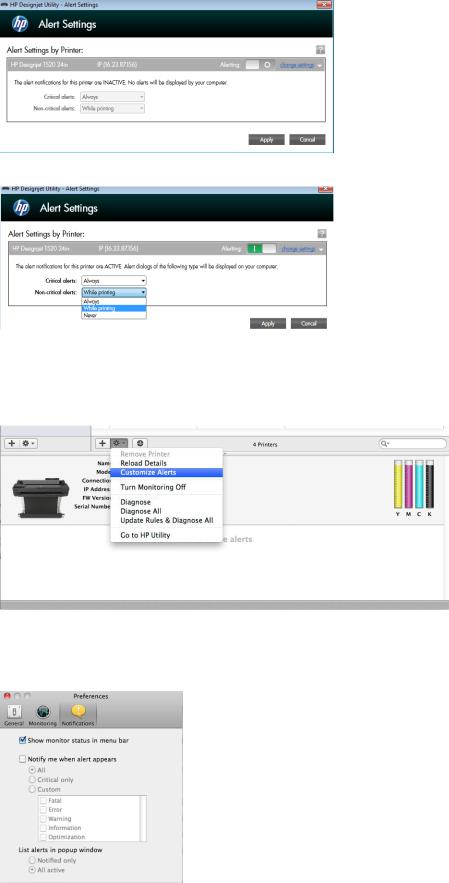
In alternativa, è possibile scegliere l'eventuale momento in cui visualizzare gli avvisi critici e non.
Per accedere alle impostazioni degli avvisi in Mac OS X
●Aprire le preferenze di HP Printer Monitor, selezionare la stampante e quindi Personalizza avvisi per impostare ogni singolo avviso da visualizzare in casi specifici e in base a un intervallo di tempo specifico.
È possibile disattivare gli avvisi completamente deselezionando la casella "Mostra stato monitor nella barra dei menu" nella scheda Notifiche delle preferenze di HP Print Monitor. Se si lascia tale casella selezionata ma si deseleziona la casella "Invia notifica quando viene visualizzato l'avviso" (come mostrato sotto), gli avvisi saranno disponibili in HP Printer Monitor, ma non verranno visualizzati nella schermata Dock.
ITWW |
Attivazione o disattivazione degli avvisi 21 |
Controllo dell'accesso al server EWS
Per impedire la modifica di importanti impostazioni della stampante, è possibile impostare una password in Embedded Web Server in modo tale che gli utenti sprovvisti di password possano visualizzare soltanto le schede Informazioni. Una volta impostata, la password viene richiesta per visualizzare o modificare qualsiasi parametro nelle altre schede.
Impostazione delle preferenze del driver Windows
È possibile modificare alcune impostazioni predefinite del driver della stampante in base alle proprie preferenze. Ad esempio, è possibile impostare l'emulazione dei colori oppure le opzioni per il risparmio della carta. Per eseguire questa operazione in Windows 7, ad esempio, fare clic sul pulsante Start, fare clic su Dispositivi e stampanti, quindi fare clic con il pulsante destro del mouse sull'icona della stampante e fare clic su Preferenze di stampa. Le impostazioni modificate nella finestra Preferenze di stampa verranno salvate come valori predefiniti.
Impostazione dei servizi Web e di stampa in modalità "mobile"
1.Assicurarsi che la stampante sia collegata a Internet.
2.Abilitare i servizi Web durante l'impostazione iniziale della stampante o successivamente toccando  nella schermata iniziale e seguendo le istruzioni del pannello frontale. È possibile che sia necessario riavviare la stampante se è stato aggiornato il firmware.
nella schermata iniziale e seguendo le istruzioni del pannello frontale. È possibile che sia necessario riavviare la stampante se è stato aggiornato il firmware.
3.Fase opzionale: Attivare l'account facendo clic sull'apposito collegamento ricevuto via e-mail. Se non si vede il messaggio nella posta in arrivo, controllare nella posta indesiderata.
4.Fase opzionale: Se si è l'amministratore della stampante, accedere a HP Connected (http://www.hpconnected.com) per personalizzare l'indirizzo e-mail della stampante o gestire la protezione della stampante per la stampa remota.
L'impostazione dei servizi Web è stata completata; il processo di aggiornamento del firmware è ora automatizzato.
Per informazioni aggiornate, assistenza e condizioni d'uso di HP Connected, vedere
http://www.hpconnected.com.
Per ulteriori informazioni, vedere http://www.hp.com/go/designjetmobility.
22 Capitolo 3 Impostazione della stampante |
ITWW |
